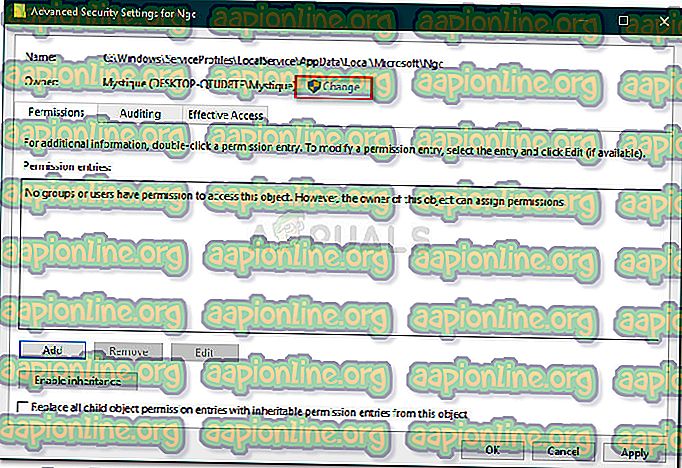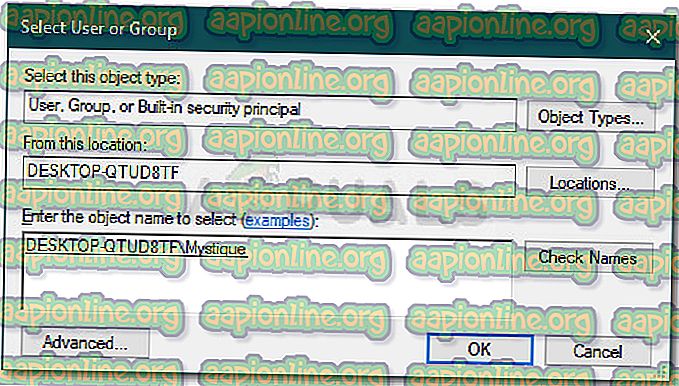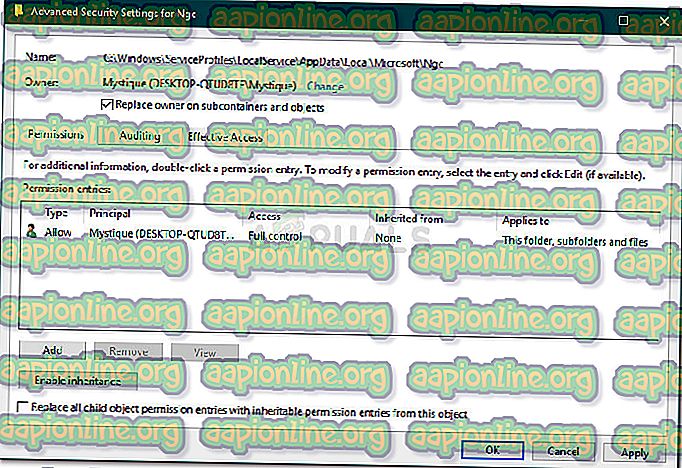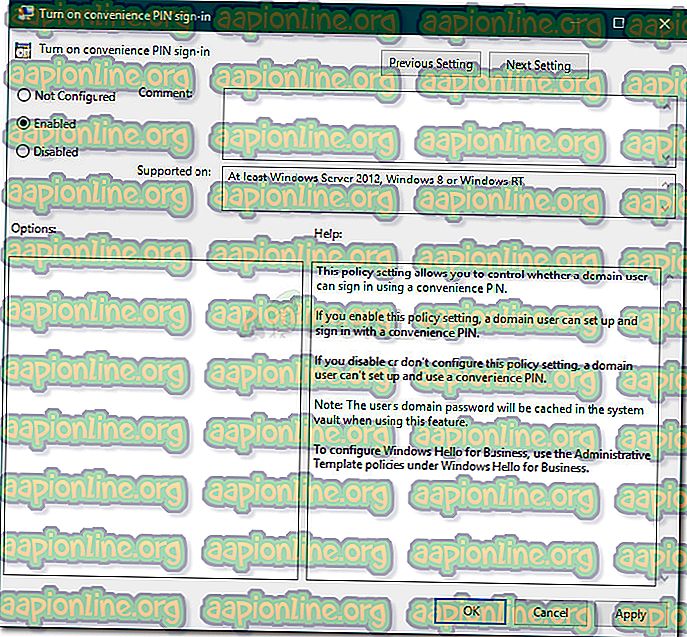Επιδιόρθωση: Κάτι έτυχε λάθους 0x80090016 στα Windows 10
Το μήνυμα λάθους " Κάτι πήγε στραβά " μαζί με τον κωδικό σφάλματος 0x80090016 εμφανίζεται όταν τα Windows δεν είναι σε θέση να ρυθμίσουν ένα PIN για τη συσκευή σας. Αυτό οφείλεται συνήθως στη διαφθορά του φακέλου Ngc που βρίσκεται στον τόμο του συστήματος. Πολλοί από εμάς χρησιμοποιούν κωδικό πρόσβασης για να συνδεθούν στο σύστημά μας για πολύ καιρό, αφού μπορείτε να συνδεθείτε χρησιμοποιώντας το λογαριασμό σας Microsoft στα Windows 10, χρησιμοποιώντας έναν κωδικό PIN για έναν κωδικό πρόσβασης, μπορεί να είναι πολύ πιο ασφαλής και καλύτερη.

Η χρήση κωδικού PIN είναι ασφαλέστερη επειδή ο αριθμός PIN διατίθεται μόνο για συγκεκριμένη συσκευή και άλλοι δεν μπορούν να αποκτήσουν πρόσβαση στον λογαριασμό σας Microsoft σε περίπτωση που λάβουν τα χέρια τους στον PIN σας. Ωστόσο, κατά τη ρύθμιση ενός PIN, μπορεί να αντιμετωπίσετε ορισμένα ζητήματα όπως ο κωδικός σφάλματος 0x80090016. Μπορείτε εύκολα να παρακάμψετε το ζήτημα εφαρμόζοντας μερικές απλές λύσεις.
Τι προκαλεί το σφάλμα "Κάτι που ξεκίνησε λάθος" 0x80090016 στα Windows 10;
Λοιπόν, αυτός ο συγκεκριμένος κωδικός σφάλματος δεν φαίνεται να προκαλείται από πολλούς παράγοντες, αλλά περιορίζεται στα ακόλουθα στοιχεία -
- Διαφθορά του φάκελου Ngc: Στις περισσότερες περιπτώσεις, το μήνυμα λάθους εμφανίζεται όταν τα περιεχόμενα του φακέλου Ngc στο σύστημά σας είναι κατεστραμμένα. Αυτός ο φάκελος είναι υπεύθυνος για τη διατήρηση των αρχείων που είναι υπεύθυνα για την προστασία του συστήματός σας.
- Εφαρμογές τρίτου μέρους: Ένας άλλος πιθανός παράγοντας που μπορεί να οδηγήσει στην εμφάνιση του μηνύματος σφάλματος είναι οι εφαρμογές τρίτων κατασκευαστών. Συνήθως, το αίτημα παρεμποδίζεται από τις διαδικασίες υποβάθρου λόγω των οποίων τα Windows δεν καταφέρνουν να δημιουργήσουν ένα PIN για εσάς.
Προτού προχωρήσετε στις λύσεις, βεβαιωθείτε ότι χρησιμοποιείτε λογαριασμό διαχειριστή. Η πρώτη λύση θα απαιτήσει δικαιώματα διαχειριστή καθώς θα έχετε πρόσβαση σε έναν κατάλογο ο οποίος ακόμη και οι λογαριασμοί διαχειριστή δεν έχουν δικαιώματα.
Λύση 1: Διαγραφή των περιεχομένων του φακέλου Ngc
Δεδομένου ότι η καταστροφή του φακέλου Ngc είναι η πιο πιθανή αιτία του προβλήματος, θα πρέπει να το αντιμετωπίσετε διαγράφοντας τα περιεχόμενα του φακέλου. Αυτό είναι πολύ πιθανό να διορθώσει το πρόβλημά σας και θα μπορείτε να ρυθμίσετε επιτυχώς έναν κωδικό PIN. Δείτε πώς να το κάνετε:
- Ανοίξτε την Εξερεύνηση των Windows και μεταβείτε στον ακόλουθο κατάλογο:
C: \ Windows \ ServiceProfiles \ LocalService \ AppData \ Τοπικό \ Microsoft \
- Εάν δεν μπορείτε να δείτε το φάκελο AppData, θα πρέπει να ενεργοποιήσετε τους κρυμμένους φακέλους κάνοντας κλικ στο Αρχείο και στη συνέχεια επιλέγοντας ' Αλλαγή φακέλων και επιλογών αναζήτησης '. Μεταβείτε στην καρτέλα Προβολή και βεβαιωθείτε ότι έχετε επιλέξει την επιλογή " Εμφάνιση κρυφών αρχείων, φακέλων και μονάδων δίσκου ". Κάντε κλικ στο κουμπί Εφαρμογή και στη συνέχεια κάντε κλικ στο κουμπί OK .
- Δεν θα μπορείτε να αποκτήσετε πρόσβαση στο φάκελο Ngc χωρίς να αναλάβετε την ιδιοκτησία.
- Για να αναλάβετε την κυριότητα, κάντε δεξί κλικ στο φάκελο και κάντε κλικ στην επιλογή Ιδιότητες .
- Μεταβείτε στην καρτέλα Ασφάλεια και κάντε κλικ στην επιλογή Για προχωρημένους
- Κάντε κλικ στην επιλογή Αλλαγή μπροστά από τον κάτοχο .
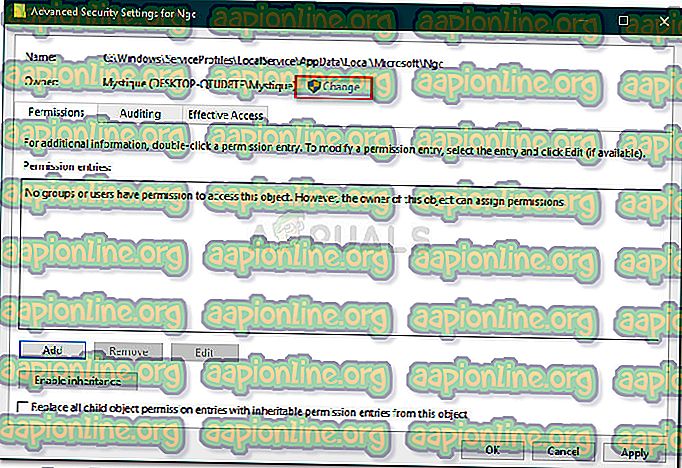
- Πληκτρολογήστε το όνομα χρήστη του λογαριασμού που χρησιμοποιείτε αυτήν τη στιγμή.
- Στη συνέχεια, κάντε κλικ στην επιλογή Έλεγχος ονομάτων και, στη συνέχεια, πατήστε OK.
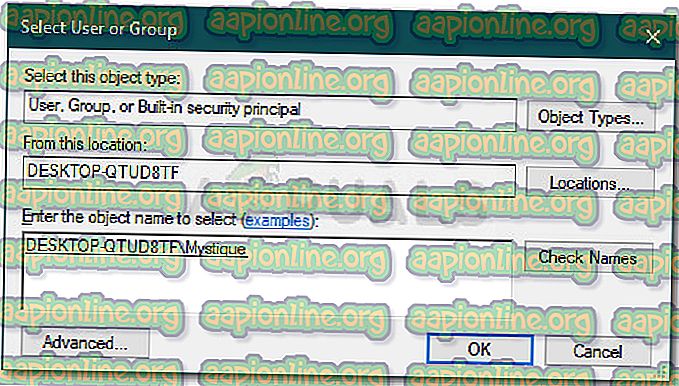
- Βεβαιωθείτε ότι έχει επιλεγεί ο τομέας " Αντικατάσταση ιδιοκτήτη σε υπο-κοντέινερ και αντικείμενα ".
- Κάντε κλικ στην επιλογή Εφαρμογή και στη συνέχεια πατήστε OK .
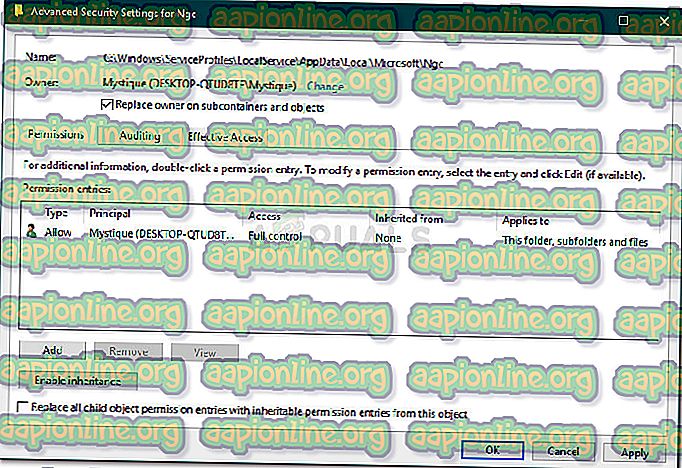
- Ανοίξτε το φάκελο Ngc και διαγράψτε όλα τα περιεχόμενα του φακέλου.
- Δοκιμάστε να προσθέσετε ξανά έναν κωδικό PIN.
Λύση 2: Χρήση της πολιτικής τοπικής ομάδας
Σε ορισμένες περιπτώσεις, εμφανίζεται το μήνυμα σφάλματος επειδή οι πολιτικές των Windows έχουν ρυθμιστεί ώστε να απενεργοποιούν τη σύνδεση PIN. Σε μια τέτοια περίπτωση, θα πρέπει να ενεργοποιήσετε την πολιτική και, στη συνέχεια, να προσπαθήσετε να προσθέσετε ένα PIN. Δείτε πώς να το κάνετε:
- Πατήστε το πλήκτρο Windows + R για να ανοίξετε την εκτέλεση .
- Πληκτρολογήστε ' gpedit.msc ' και πατήστε Enter .
- Μεταβείτε στον ακόλουθο κατάλογο:
Διαμόρφωση υπολογιστή> Πρότυπα διαχείρισης> Σύστημα> Σύνδεση
- Εντοπίστε την πολιτική " Ενεργοποίηση σύνδεσης PIN " και κάντε διπλό κλικ για να την επεξεργαστείτε.
- Ρυθμίστε την σε Ενεργοποιημένη και, στη συνέχεια, κάντε κλικ στην επιλογή Εφαρμογή και ΟΚ .
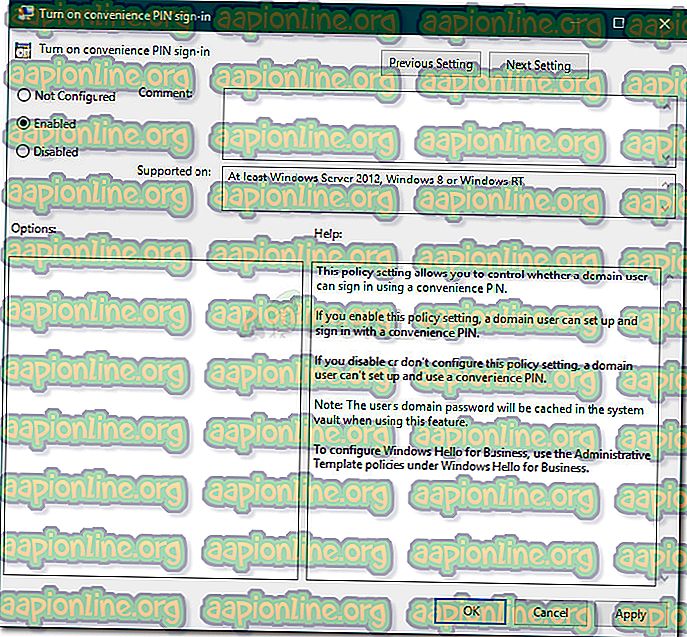
- Επανεκκινήστε το σύστημά σας για να τεθεί σε ισχύ.